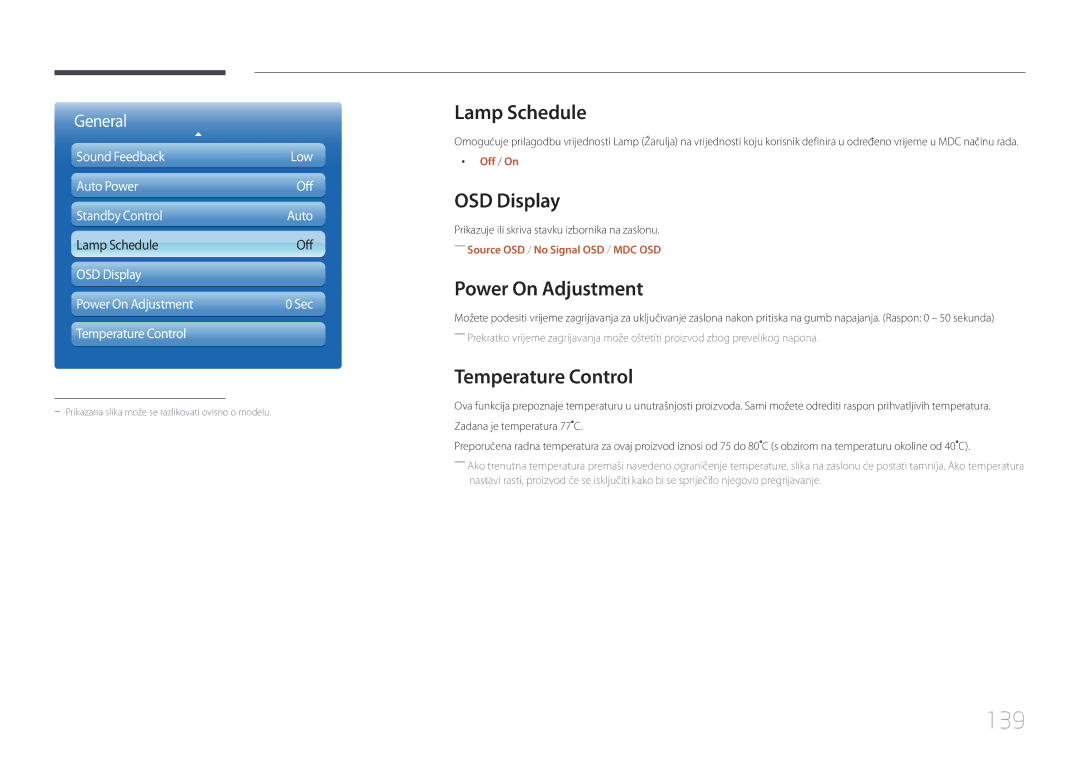LFD Zaslon
Sadržaj
Prilagodba zvuka
System
AllShare Play
Vodič za rješavanje problema
Autorska prava
Prije upotrebe proizvoda
Oprez
Sigurnosne mjere opreza
Čišćenje
Simboli
Električna energija i sigurnost
Skladištenje
Instaliranje
Površinu
Daljnja upotreba može uzrokovati požar ili električni udar
Rukovanje
100
Page
Provjera sadržaja
Pripremne radnje
Uklanjanje pakiranja Samo za modele ME32C ME40C i ME46C
123
Uklanjanje pakiranja samo za modele ME55C
Komponente
Provjera komponenti
Komplet za postavljanje na zid Postolje
Predmeti koji se prodaju zasebno
DVI kabel str.45
GumbiOpis
Dijelovi
Control Panel Upravljaèka ploèa
Upravljačka tipka
Return
Power off
Return
RJ45
Priključak Opis
Zaključavanje uređaja za zaštitu od krađe
Sastavljanje postolja za držač kabela
Uključivanje proizvoda
Daljinski upravljač
Isključivanje proizvoda Podešavanje jačine zvuka
PC, DVI, Hdmi ili DisplayPort
Umetanje baterija u daljinski upravljač
Brz odabir korištenih funkcija
Povratak na prethodni izbornik
Domet prijema daljinskog upravljača
Podešavanje prikaza na zaslonu pomoću daljinskog upravljača
Zaslonom 1 i
Povezivanje pomoću IR stereokabela prodaje se zasebno
Instalacija na okomit zid
Prije instalacije proizvoda vodič za instalaciju
Kut nagiba i zakretanje
Ventilacija
Naziv Modela
Dimenzije
Instalacija na izbočen zid
Prikaz s gornje strane
Priprema prije montaže zidnog stalka
Montaža zidnog stalka
Montaža kompleta za postavljanje na zid
Količina
Specifikacije za komplet za postavljanje na zid Vesa
Otvor vijka a * B u Milimetrima
RS232C kabel
Pin Signal
Daljinski upravljač RS232C
Kabelski priključak
Uzemlj
Pin br Standardna boja Signal
LAN kabel
Ženski
Priključak RJ45
Signal
Izravni LAN kabel PC u HUB
Križni LAN kabel PC u PC
Veza
Povezivanje
Naredba
Kontrolne šifre
Pregled kontrolnog stanja Dohvati naredbu za upravljanje
Upravljanje Postavi naredbu za upravljanje
Postavljanje jačine zvuka Postavi jačinu zvuka
Upravljanje napajanjem
Upravljanje jačinom zvuka
ERR šifra koja pokazuje koja se pogreška pojavila
Upravljanje izvorom ulaznog signala
Postavljanje veličine slike Postavi veličinu slike
Screen Mode šifra koja postavlja status proizvoda
Upravljanje načinom rada zaslona
Pregled stanja zaslona Dohvati status načina rada zaslona
Funkcija
Auto Adjustment 0 x 00 uvijek
Komanda za uključivanje/isključivanje slike u slici
Kontrola automatskog podešavanja samo za računalo i BNC
Sigurnosno zaključavanje
Kontrola načina rada videozida
Full Natural
WallDiv Kod razdjelnika videozida postavlja se na proizvodu
Uključivanje videozida
Uključivanje/isključivanje videozida
WallOn Kao i gore Negativna potvrda
Isključeno
Model videozida 10 x
0x01
Model videozida 10 x 10 1 ~
WallSNo Šifra proizvoda postavlja se na proizvodu
Šifra proizvoda Podaci
Prije priključivanja
Priključivanje i korištenje uređaja koji je izvor signala
Prije povezivanja pročitajte sljedeće bitne točke
Povezivanje s računalom
Povezivanje pomoću Hdmi kabela
Povezivanje pomoću HDMI-DVI kabela
Upozorenja prilikom korištenja DP-a
Povezivanje pomoću DP kabela
Promjena rezolucije u sustavu Windows XP
Promjena rezolucije
Promjena rezolucije u sustavu Windows Vista
Promjena rezolucije u sustavu Windows
Povezivanje pomoću AV kabela
Povezivanje s videouređajem
Povezivanje pomoću komponentnog kabela
Korištenje Hdmi ili HDMI/DVI kabela do 1080p
Povezivanje pomoću Hdmi kabela
Povezivanje vanjskog monitora
Povezivanje sa zvučnim sustavom
MagicInfo
Povezivanje mrežne kutije prodaje se zasebno
Prijelaz u način rada MagicInfo
Dvaput provjerite postavke koje ste upravo konfigurirali
Odaberite jezik. Zadani je jezik MagicInfo Setup Wizard
Upišite podatke o IP adresi
Engleski
Source
Menu m → Support → Contents Home → Source → Enter E
Konfiguriranje postavki za Multi Control
Korištenje aplikacije MDC
Konfiguriranje postavki za Multi Control
Deinstaliranje
Instalacija/deinstalacija programa MDC
Povezivanje s MDC-om
Što je MDC?
Monitor Computer
Povezivanje pomoću izravnog LAN kabela
Korištenje MDC-a putem Etherneta
Povezivanje pomoću unakrsnog LAN kabela
Upravljanje povezivanjem
――Da biste promijenili lozinku, idite na Home User Settings
User Login
Auto Set ID
Kloniranje
Ponovno izvršavanje naredbe
Početak rada s MDC-om
Raspored glavnog zaslona Izbornici
Izvor ulaznog signala promijenite izvor ulaznog signala
Channel promijenite kanal
Omogućite ili onemogućite mogućnost Mute za odabrani zaslon
Upozorenje
Prilagođeno
Prilagodba zaslona
Opcije
Boja
Gumbe -/+ moguće je koristiti za prilagodbu postavke Zoom
Smanjuje Mpeg šum radi postizanja bolje kvalitete slike
Prilagodite veličinu zaslona za odabrani uređaj za prikaz
Konfiguraciju
3D Control
Napredne značajke
Prilagodite tamu svake boje crvene, zelene, plave
Prilagodite kontrast zaslona
Prilagodite intenzitet primarne boje
Naglašava ružičastu boju mesa
Prilagodite razinu visokih tonova za odabrani zaslon
Prilagodba zvuka
Postavljanje sustava
Prilagodite razinu basa za odabrani zaslon
Ako je PIP Source TV, moguće je promijeniti kanal
Odaberite format prikaza podijeljenog zaslona
Pogledajte PIP Size trenutnog zaslona
Odaberite PIP izvor ulaza
Konfigurirajte brzinu ventilatora
Općenito Ventilator i temperatura
Postavite proizvod tako da se automatski uključi
Odaberite metodu konfiguriranja brzine ventilatora
Zaključajte zaslonske izbornike
Sigurnost Zaslonski prikaz
Zaključajte gumbe na uređaju za prikaz
Clock Set
Vrijeme
Pixel Shift
Zaštita od urezivanja zaslona
Screen Saver
Safety Screen Lamp Control
Unesite poruku koja će se prikazati na zaslonu
Omogućite ili onemogućite funkciju Ticker
Sigurnost Ponovno postavljanje
Postavke alata
Options Edit Column
Uređivanje stupca
Pogledajte informacije o programu
Monitor Window Information
Promjena veličine prozora
Druge funkcije
Stvaranje grupa
Upravljanje grupom
Add on the sub level stvorite podgrupu ispod odabrane grupe
Brisanje grupa
Odaberite naziv grupe i kliknite Edit
Upravljanje rasporedom
Preimenovanje grupa
Stvaranje rasporeda
Da biste izbrisali raspored, odaberite ga i kliknite Delete
Izmjena rasporeda
Brisanje rasporeda
Da biste izmijenili raspored, odaberite ga i kliknite Edit
Sustavu
Vodič za rješavanje problema
Problem Rješenje
Zaslon kojim želite upravljati ne
Page
Ako je izvor ulaza AV, Component, HDMI1, HDMI2
Picture Mode
Prilagodba zaslona
Ako je izvor ulaza PC, DVI ili DisplayPort
MENUm → Picture → Entere
Izvor ulaznog signala Picture Mode Prilagodljive mogućnosti
Picture Size
Screen Adjustment
Screen Adjustment
MENUm → Picture → Screen Adjustment → Entere
Izvor ulaznog signala Picture Size
Veličine slike dostupne prema izvoru ulaznog signala
Odaberite Zoom or Position. Pritisnite gumb E
Position
Zoom/Position
Pritisnite gumb E
169 / Wide Zoom / Zoom Coarse / Fine
PC Screen Adjustm
Image Reset
Screen Size
Dostupna rješenja Off / 1024x768 / 1280x768 / 1360x768
Auto Adjustment
Resolution Select
MENUm → Picture → Auto Adjustment → Entere
MENUm → Picture → Rotation → Entere
Rotation
Aspect Ratio
100
MENUm → Picture → Advanced Settings → Entere
Advanced Settings
Advanced Settings
Picture Mode Advanced Settings
102
Gamma
103
White Balance
10p White Balance
Expert Pattern
104
Motion Lighting
Picture Options
Picture Mode Picture Options
Picture Options
105
Digital Noise Filter
106
Colour Tone
Colour Temp
Motion Plus samo za modele ME55C
Film Mode
107
Hdmi Black Level
Dynamic Backlight
Reset Picture
MENUm → Picture → Reset Picture → Entere
108
109
Sound Mode
MENUm → Sound → Sound Mode → Entere
Prilagodba zvuka
110
Sound Effect
111
Speaker Settings
MENUm → Sound → Speaker Settings → Entere
Auto Volume Off / Normal / Night
MENUm → Sound → Reset Sound → Entere
Reset Sound
112
113
Network Settings
Menu m → Network → Network Settings → Enter E
Mreža
Postavke ožičene mreže
Automatska Network Settings
Ručno postavljanje mreže Network Settings
114
Povezivanje s bežičnom mrežom
115
Manually
Postavljanje bežične mreže
Automatski Network Setup
Setup and ready to use
116
Ručno postavljanje
117
Postavljanje pomoću mogućnosti Wpspbc
118
Wi-Fi Direct
Menu m → Network → Wi-Fi Direct → Enter E
Network Status
Korištenje funkcije AllShare Play
Soft AP
Device Name
119
Multi Control
System
Multi Control
120
Clock Set
Sleep Timer
Time
121
On Timer1 ~ On Timer7
On Timer
122
123
Off Timer
Holiday Management
MENUm → System → Menu Language → Entere
Menu Language
124
System
125
Rotate menu
MENUm → System → Rotate menu → Entere
126
Eco Solution
Button Lock
Safety Lock
Security
127
PC , DVI , HDMI1 , HDMI2 , DisplayPort
128
Postavke za PIP
Glavna slika Podslika
Off / 2 hours / 4 hours / 8 hours / 10 hours
Auto Protection Time
129
MENUm → System → Auto Protection Time → Entere
Screen Burn Protection
Screen Burn Protection
130
Pixel Shift
Timer
Timer
131
Off / Light / Dark
132
Immediate display
Rolling bar / Fading screen
Vertical Top / Middle / Bottom
Ticker
133
MENUm → System → Ticker → Entere
Format
Video Wall
134
Video Wall
Vertical
135
Screen Position
136
Source AutoSwitch Settings
137
General
Standby Control
Auto Power
138
Sound Feedback
Lamp Schedule
Power On Adjustment
Temperature Control
139
Anynet+ HDMI-CEC
Anynet+ HDMI-CEC
140
Anynet+ HDMI-CEC
No / Yes
141
Auto Turn Off
Prebacivanje između uređaja Anynet+
Poruka Disconnecting Anynet+
Problem Moguće rješenje
142
143
Problem
144
Play Mode
MENUm → System → Play Mode → Entere
DivX Video On Demand
Magic Clone
Reset System
Magic Clone
145
Synced power-off
Reset All
PC module power
Synced power-on
147
Software Update
MENUm → Support → Software Update → Entere
Podrška
148
Contact Samsung
MENUm → Support → Contact Samsung → Entere
Contents Home
Information
150
AllShare Play
Edit Name
Što je AllShare Play?
AllShare Play
151
Uređaji kompatibilni sa značajkom AllShare Play
152
Datotečni sustav i oblici
Povezivanje USB uređaja
MENUm → Support → Contents Home → AllShare Play → Entere
153
Korištenje USB uređaja
154
Značajke Background Music On i Background Music Setting
Povezivanje računala putem mreže
Korištenje značajki AllShare Play
155
Sortiranje popisa datoteka
156
Rukovanje Videos Photos Music
Stvaranje popisa Playlist
157
Reprodukcija odabranh datoteka
Kopiranje datoteka
158
My list
My list mogućnosti
Korištenje funkcije Play Continuously Resume Play
Videos
159
Reprodukcija videozapisa
160
Photos
Pregled fotografija ili prikaz slajdova
161
Music
Reprodukcija Music
162
Videos / Photos / izbornik mogućnosti reprodukcije Music
Naziv mogućnosti Operacije Videos Photos Music
163
Vanjska
164
Podnaslov
Podržane razlučivosti slika
Podržani formati videozapisa
Dekoder videosignala Dekoder audiosignala
165
Podržani oblici glazbenih datoteka
Datotečni Spremnik Videokodek Rezolucija
166
Nastavak Fps Z i n a Audiokodek p r i j e n o s a
167
MagicInfo Lite
Pročitajte prije korištenja značajke MagicInfo Lite player
Sadržaji
168
Nastavak Fps Prijenosa Podataka Mb/s
3D videozapisi nisu podržani
169
Videozapisi Audio
Slike
Flash
170
Word
171
172
Odobravanje povezanog uređaja s poslužitelja
Device Group odaberite
173
Location upišite trenutnu lokaciju uređaja
Network schedule
MagicInfo Lite
174
MagicInfo Lite player
Local schedule
175
Internal Auto Play
USB Device Auto Play
176
Odaberite Create na zaslonu Local Schedule Manager
177
Local Schedule Manager
Registracija Local schedule
Postavite trajanje reprodukcije sadržaja
178
Odaberite Duration
Duration
Izmjena rasporeda Local schedule
179
Provjerite je li raspored dodan u Local Schedule Manager
Potom odaberite Delete
180
Brisanje rasporeda Local schedule
Odaberite Edit
Odaberite Stop
181
Pokretanje rasporeda Local schedule
Zaustavljanje rasporeda Local schedule
Prikaz detalja rasporeda Local schedule
182
Prikazat će se detalji rasporeda
Kopiranje rasporeda Local schedule
183
Uređaj USB. Odaberite Yes da biste kopirali datoteke
Potom odaberite Copy
Content manager
184
Kopiranje sadržaja
Brisanje sadržaja
185
Active / Passive
Settings
Server Network Settings
186
187
Kada je sadržaj pokrenut
188
Prikaz detalja o sadržaju koji je aktivan
PIP Off / On
Background Music Setting Shuffle / Play / Cancel / Deselect
189
Promjena postavki za pokrenut sadržaj
190
MagicInfo Premium S
191
192
Flash Power Point
Samo u alatu Template Manager
193
Datoteke predložaka
Stvaranje/uređivanje/reprodukcija dostupni su
Nije moguće koristiti više od jednog izlaza zvuka
194
Više okvira mrežnog rasporeda
Datoteka predložaka i LFD .lfd datoteke
Ostali slučajevi
195
196
197
198
MagicInfo Premium S
MagicInfo Premium S Player
Template Player
199
200
201
202
203
204
205
206
USB. Odaberite Yes da biste kopirali datoteke
207
Odaberite Create na zaslonu Template Manager
208
Template Manager
Registriranje predloška
209
Contents
Odaberite zvuk ili pozadinsku glazbu
210
211
212
Upišite postavke poslužitelja MagicInfo Premium S
213
214
215
216
217
MagicInfo Videowall S
Videozapisi
218
Ograničenja
219
Dostupno Nije dostupno
220
Default Storage
MENUm → Support → Contents Home → MagicInfo Videowall S →
MagicInfo Videowall S
221
Provjera rezolucije i frekvencije
Vodič za rješavanje problema
222
Testiranje proizvoda
223
Problem u instalaciji način rada s računalom
Problem sa zaslonom
Not Optimum Mode je prikazan
Prilagodite Brightness i Contrast
224
Sharpness
225
226
Problem sa zvukom
Problem s uređajem koji je izvor zvuka
Problem s daljinskim upravljačem
227
Izbornik PIP nije dostupan
Ostali problemi
228
Na rubovima proizvoda ima sitnih komadića
Audioulaz stereo priključci
229
Načinu rada Hdmi nema zvuka
Izvor zvuka Način rada Automatski
230
Pitanja i odgovori
Pitanje Odgovor
Pitanje
231
Kako postaviti način rada za uštedu energije?
Zaslon Veličina
Specifikacije
Općenito
232
233
234
Indikator napajanja
Ušteda električne energije
235
Uobičajeni način rada
KHz Piksela MHz
Prethodno podešene postavke za mjerenje vremena
236
Polaritet
237
Obratite se tvrtki Samsung U Cijelom Svijetu
Dodatak
238
239
240
241
242
243
244
245
211350370
246
0685 88 99
0800 300
Ostali slučajevi
247
Ako se na uređaju ne ustanovi kvar
Ako je kvar uređaja prouzročio kupac
Ispravno odlaganje baterija iz ovog proizvoda
248
249
Optimalna kvaliteta slike i sprečavanje zaostalih slika
Optimalna kvaliteta slike
Sprječavanje pojava zaostalih slika
250
Sprečavanje zaostalih slika
Što su zaostale slike?
Koristite jarke boje podjednake svjetline
251
252
Licenca
253
Terminologija